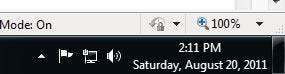Hai mai desiderato che Windows visualizzasse la data completa invece del formato data breve nella barra delle applicazioni di Windows 7? Con questo semplice tutorial, avrai Windows che mostra la data esattamente come desideri.
Per iniziare, fare clic nell'angolo in basso a destra dello schermo in cui sono visualizzate l'ora e la data nella barra delle applicazioni.
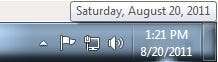
Quando si apre la finestra di dialogo a comparsa, fare clic sul collegamento "Modifica impostazioni data e ora ...".
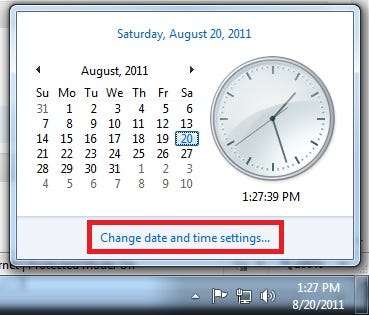
Viene visualizzata la casella Data e ora. Fare clic sul pulsante "Modifica data e ora ...".
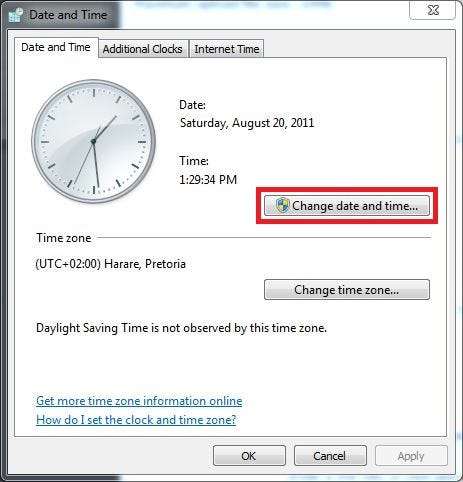
Nella finestra di dialogo Impostazioni data e ora, fare clic sul collegamento "Modifica impostazioni calendario".
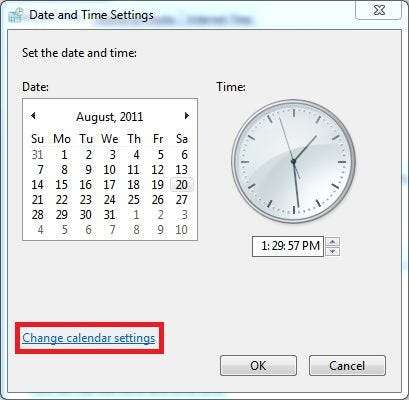
Alla fine, dopo tutto quel clic, arriverete alla finestra di dialogo "Personalizza formato". Qui è dove personalizzeremo il modo in cui Windows visualizza la data. Il campo che si desidera personalizzare si chiama "Data breve:". Puoi visualizzarlo in qualsiasi formato desideri. Vedere la legenda sotto lo screenshot per alcuni esempi.
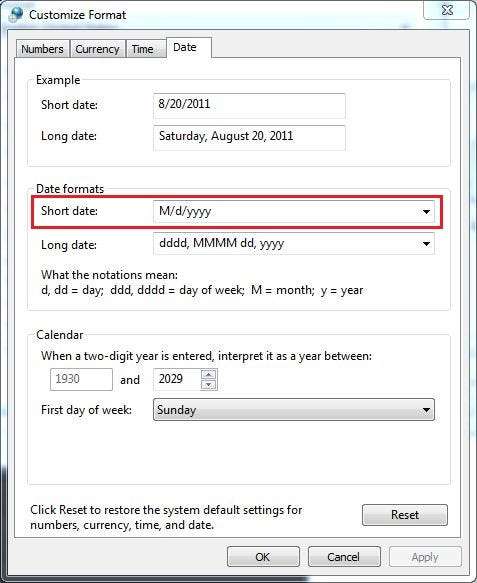
È possibile configurare le opzioni utilizzando una combinazione di una delle lettere seguenti.
Leggenda:
d = Giorno
M = Mese
Y = Annod = Visualizza il giorno come numero. Esempio: 2
dd = Visualizza il giorno come numero con uno zero iniziale per i giorni a una cifra. Esempio: 02
ddd = Visualizza il giorno della settimana come parola abbreviata. Esempio: Sat
dddd = Visualizza il giorno della settimana come una parola intera. Esempio: sabatoM = Visualizza il mese come numero. Esempio: 8
MM = Visualizza il mese come numero con uno zero iniziale per i mesi a una cifra. Esempio: 08
MMM = Visualizza il mese come parola abbreviata. Esempio: Aug
MMMM = Visualizza il mese come parola intera. Esempio: agostoyy = Visualizza gli ultimi due numeri dell'anno. Esempio: 11
yyyy = Visualizza l'intero anno. Esempio: 2011Inoltre, puoi separare le parti della data con spazi, trattini (-), virgole (,), barre (/) o punti (.).
Esempio:
Se volessimo che la nostra data fosse visualizzata come Sabato 20 agosto 2011, cambieremo il campo "Data breve:" in:
dddd, MMMM dd, yyyy
Di seguito, l'abbiamo configurato per mostrare la data nel formato descritto nella legenda.
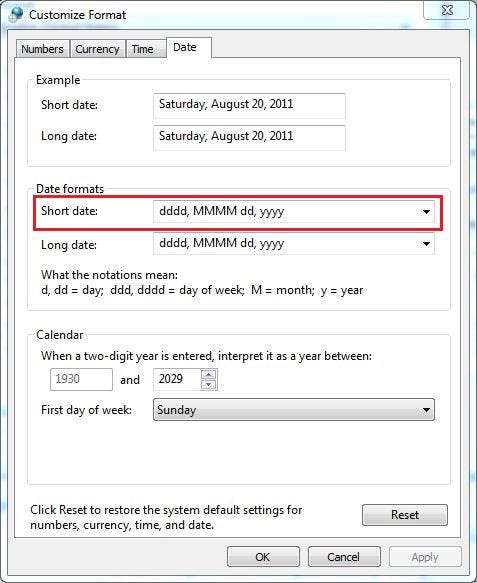
Proprio quello che stavamo cercando.